Überall kleben Notizen herum. Ein Notizbuch voller Kritzeleien. Hundert Registerkarten sind geöffnet.
Wenn sich Ideen häufen, kann ein grafischer Organizer helfen, Reihenfolge zu schaffen. Aber wer hat schon Zeit, ein ganz neues Tool zu erlernen?
Glücklicherweise können Sie mit Google Docs mit nur wenigen Klicks einen solchen Organizer erstellen. Er verfügt über ein übersichtliches, visuelles Layout, das Ihnen hilft, Ihre Gedanken zu ordnen.
In diesem Blogbeitrag erklären wir Ihnen Schritt für Schritt, wie Sie einen grafischen Organizer in Google Docs erstellen. ⚒️
Was ist ein grafischer Organizer?
Ein grafischer Organizer ist ein visuelles Tool, mit dem Einzelpersonen Ideen, Informationen oder Konzepte klar und strukturiert organisieren können.
Es gibt verschiedene Formen, darunter Diagramme, Grafiken und Karten, die je nach Kontext unterschiedlichen Zwecken dienen. Sie zerlegen eine große Idee in kleinere Teile und verbinden diese mit Linien, Formen oder Pfeilen.
Hier sind einige gängige Arten von grafischen Organigrammen. 📊
- Mindmap: Brauchen Sie ein Brainstorming? Mindmaps beginnen mit einer zentralen Idee und verzweigen sich in verwandte Themen, sodass sie sich perfekt für den freien Gedankenfluss eignen
- Flussdiagramm: Ein Flussdiagramm eignet sich hervorragend zum Abbilden von Prozessen und verwendet Pfeile und Symbole, um Schritte in ihrer Reihenfolge darzustellen
- Venn-Diagramm: Zwei (oder mehr) sich überschneidende Kreise zeigen, was in der Mitte ähnlich ist und was an den Seiten unterschiedlich ist. Es eignet sich hervorragend zum Vergleichen und Gegenüberstellen von Ideen
- Kreis-Karte: Schreiben Sie eine Hauptidee in die Mitte und umgeben Sie diese mit verwandten Gedanken. Dies ist ideal, um Konzepte zu definieren oder Brainstorming-Techniken zu einem bestimmten Thema zu entwickeln
- Zeitleiste: Eine geradlinige Zeitleiste, in der Ereignisse in ihrer Reihenfolge dargestellt werden. Sie eignet sich am besten für den Geschichtsunterricht, die Projektplanung oder die Nachverfolgung von Fortschritten
- Storyboard: Storyboards werden in Filmen, beim Schreiben und in Präsentationen verwendet, um Szenen oder Ideen in einer Reihenfolge anzuordnen und so eine Geschichte visuell zu erzählen
🌟 Vorgestellte Vorlage
Möchten Sie eine Verknüpfung zum Erstellen Ihres grafischen Organizers? Die einfache Mindmap-Vorlage von ClickUp ist ein guter Ausgangspunkt. Mit dieser Vorlage können Sie Ideen, Aufgaben oder Workflows direkt in ClickUp visuell auf einer Karte darstellen – ganz ohne zusätzliche Tools. Ziehen Sie Knoten per Drag & Drop, verbinden Sie verwandte Konzepte und organisieren Sie Ihre Gedanken in einem flexiblen, interaktiven Workspace.
Die Mindmap-Vorlage von ClickUp eignet sich perfekt für Brainstorming, Projektplanung oder die Gliederung von Inhalten und hilft Ihnen, komplexe Ideen in klare, umsetzbare Pläne zu verwandeln – alles an einem Ort. Sie benötigen mehr Munition? Weitere Vorlagen für grafische Organizer finden Sie hier.
Warum Google Docs für grafische Organizer verwenden?
Vielleicht denken Sie, dass Sie eine ausgefallene Design-Software benötigen, um einen grafischen Organizer zu erstellen. Aber Google Docs erledigt diese Aufgabe schnell und kostenlos. Es ist leicht zugänglich, einfach zu bedienen und ermöglicht Ihnen die Erstellung eines einfachen visuellen Organizers.
Hier sind die Vorteile der Verwendung von Google Docs:
- Benutzerfreundlich: Keine Erfahrung im Bereich Design? Kein Problem. Google Docs verfügt über eine einfache, intuitive Benutzeroberfläche, die jeder bedienen kann
- Anpassbares Format: Passen Sie Aufzählungspunkte, Listen und Farben an, um Ihren Organizer übersichtlich und ansprechend zu gestalten
- Echtzeit-Zusammenarbeit: Arbeiten Sie gemeinsam mit anderen an einem Dokument, sehen Sie Änderungen sofort und erhalten Sie Feedback in Echtzeit
- Automatischer Versionsverlauf: Möchten Sie eine Änderung rückgängig machen? Google Docs speichert alle Bearbeitungen, sodass Sie jederzeit zu einer früheren Version zurückkehren können
🧠 Wissenswertes: Die erste bekannte Mindmap stammt vom Philosophen Porphyrios von Tyros aus dem 3. Jahrhundert, der verzweigte Diagramme verwendete, um Aristoteles' Ideen visuell zu organisieren. Heute ist das Erstellen von Mindmaps eine beliebte Methode für visuelle Denker.
So erstellen Sie einen grafischen Organizer in Google Docs
Google Docs bietet viele Möglichkeiten, übersichtliche und ansprechende grafische Organizer zu erstellen. Wenn Sie Ideen skizzieren, Konzepte aufzeichnen oder ein Projekt strukturieren möchten, sollten Sie diese drei einfachen Methoden in Betracht ziehen.
Methode 1: Tabellen verwenden
Tabellen sind eine schnelle und einfache Möglichkeit, einen grafischen Organizer zu erstellen, insbesondere für Vergleiche, Kategorien oder Listen.
So geht's:
Schritt 1: Gehen Sie zur Registerkarte „Einfügen“
Gehen Sie zu Google Docs und erstellen Sie ein neues Dokument, indem Sie auf die Option + Leer klicken.
Klicken Sie im oberen Menü auf Einfügen > Tabelle. Ein Raster wird angezeigt. Ziehen Sie den Cursor darüber, um die gewünschte Anzahl an Zeilen und Spalten auszuwählen.
Für einen einfachen Organizer eignet sich eine 2×2- oder 3×3-Tabelle hervorragend.
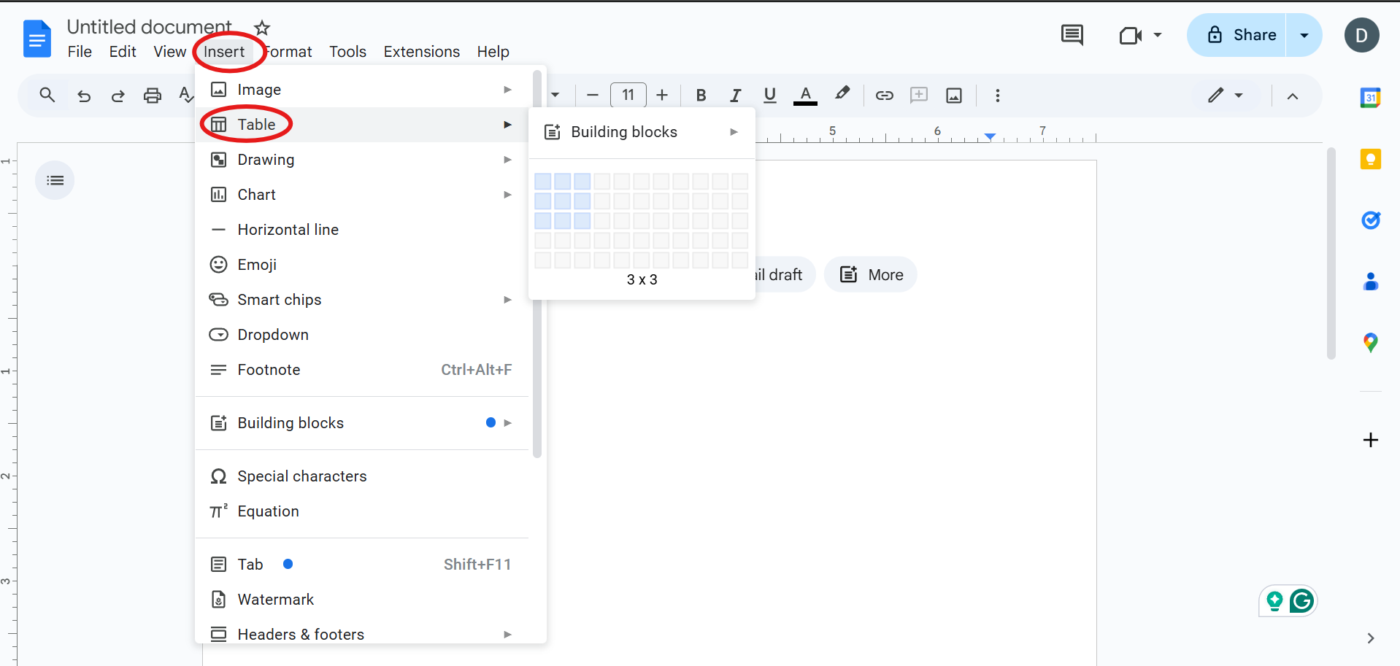
Schritt 2: Formatieren Sie die Tabelle
Benötigen Sie größere Zellen? Klicken Sie einfach auf die Ränder Ihrer Tabelle und ziehen Sie sie. Möchten Sie die Hintergrundfarbe ändern? Klicken Sie mit der rechten Maustaste in eine Zelle, wählen Sie Tabelleneigenschaften und passen Sie die Farbe unter der Option Zellenhintergrundfarbe an.
Sie können auch die Textausrichtung und Rahmenstile anpassen, um ein übersichtlicheres Erscheinungsbild zu erzielen.
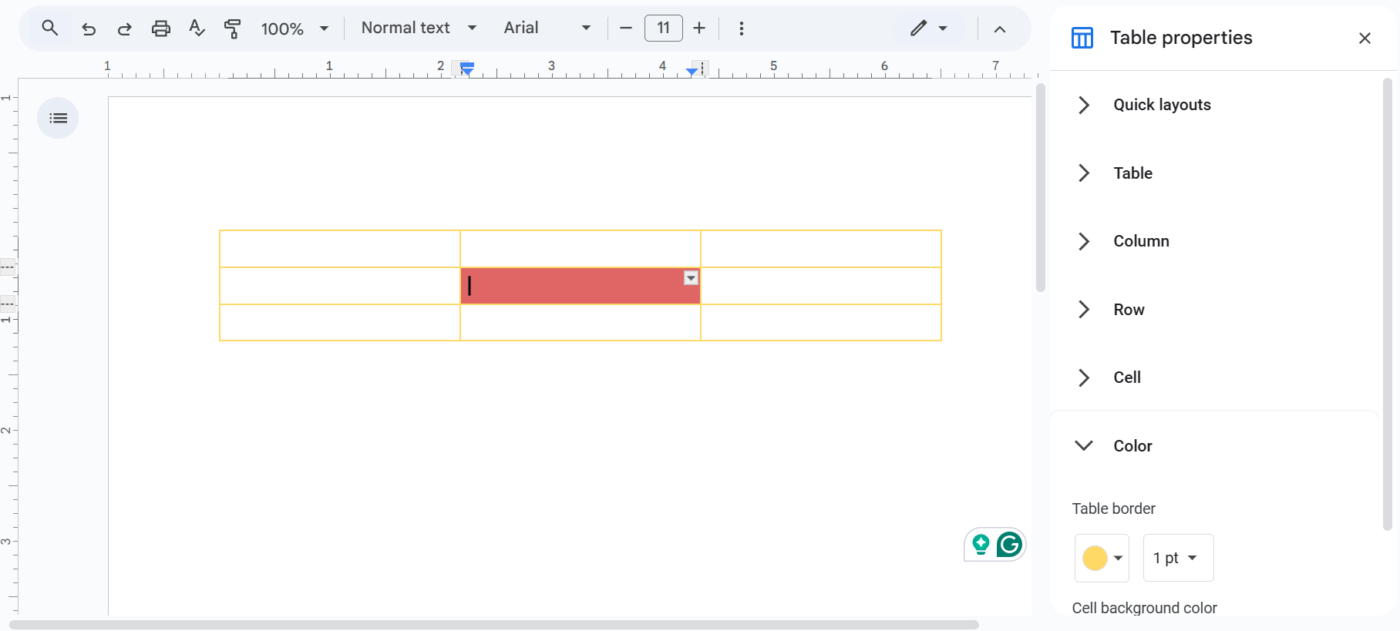
Schritt 3: Inhalte hinzufügen
Klicken Sie in eine Zelle und beginnen Sie mit der Eingabe. Verwenden Sie fetten Text oder Farben, um relevante Details hervorzuheben. Wenn Sie mehr Platz benötigen, klicken Sie mit der rechten Maustaste auf eine Zelle und wählen Sie Zeile oben/unten einfügen oder Spalte links/rechts einfügen.
Überprüfen Sie anschließend Ihre Tabelle, passen Sie das Format an und stellen Sie sicher, dass alles lesbar ist.
Sobald Sie mit dem Ergebnis zufrieden sind, ist Ihr grafischer Organizer einsatzbereit.
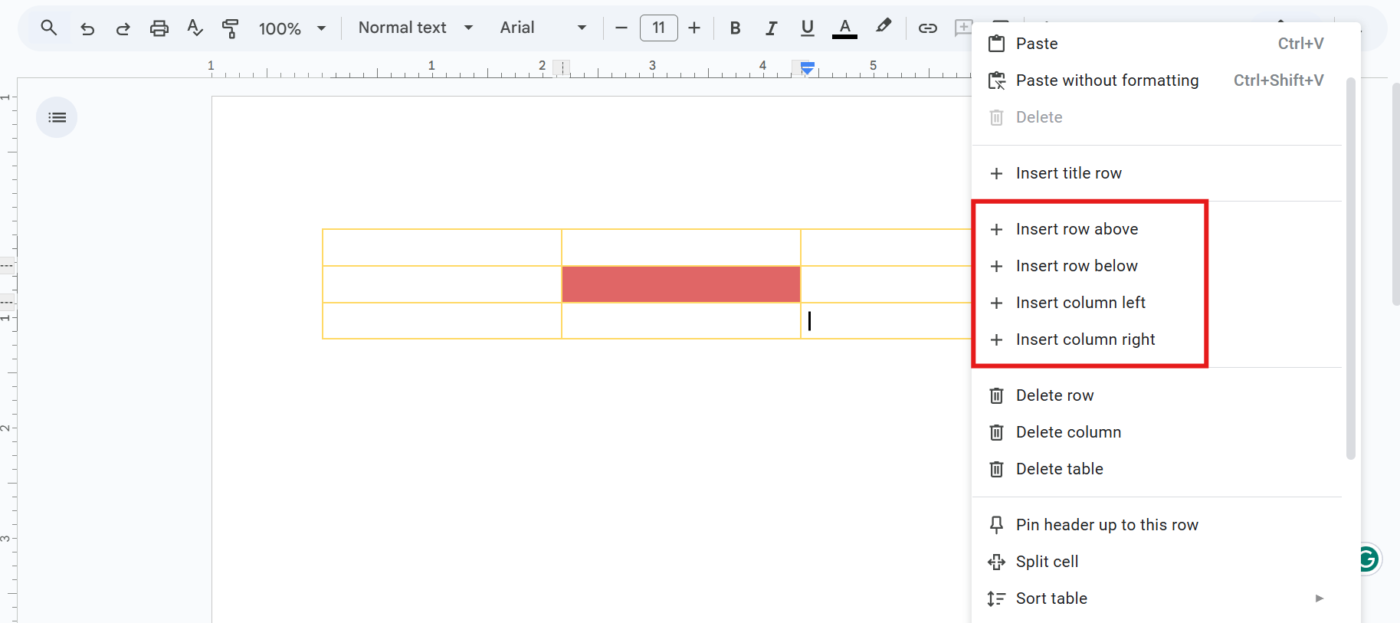
🔍 Wussten Sie schon? Viele erfolgreiche Unternehmer nutzen Vision- oder Ideenboards als Teil ihres Planungsprozesses. Studien zeigen, dass die Visualisierung von Zielen durch Bilder und Diagramme die Motivation und Konzentration verbessern kann.
Methode 2: Verwenden des Zeichen-Tools
Wenn Sie mehr Flexibilität benötigen, z. B. um Ideen mit Pfeilen zu verbinden oder Formen zu zeichnen, ist das Zeichen-Tool in Google Docs die richtige Wahl.
Schritt 1: Öffnen Sie das Zeichen-Tool
Klicken Sie in der Menüleiste auf Einfügen > Zeichnen > Neu , um den integrierten Editor zu öffnen. Eine leere Leinwand wird angezeigt.
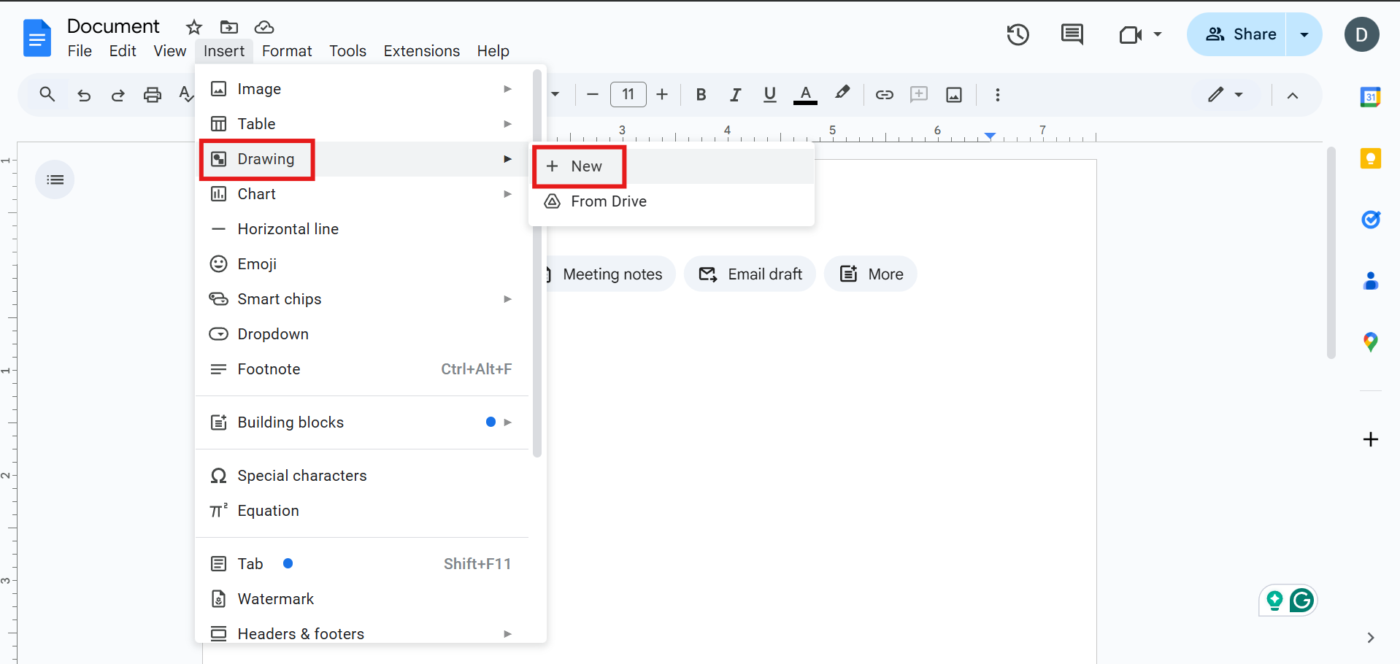
Schritt 2: Formen hinzufügen
Tippen Sie auf das Symbol „Form“ (ein Kreis und ein Quadrat) und wählen Sie „Formen“. Wählen Sie Rechtecke, Kreise oder andere Formen aus, die am besten zu Ihrem Organizer passen. Klicken und ziehen Sie, um jede Form auf die Leinwand zu zeichnen.
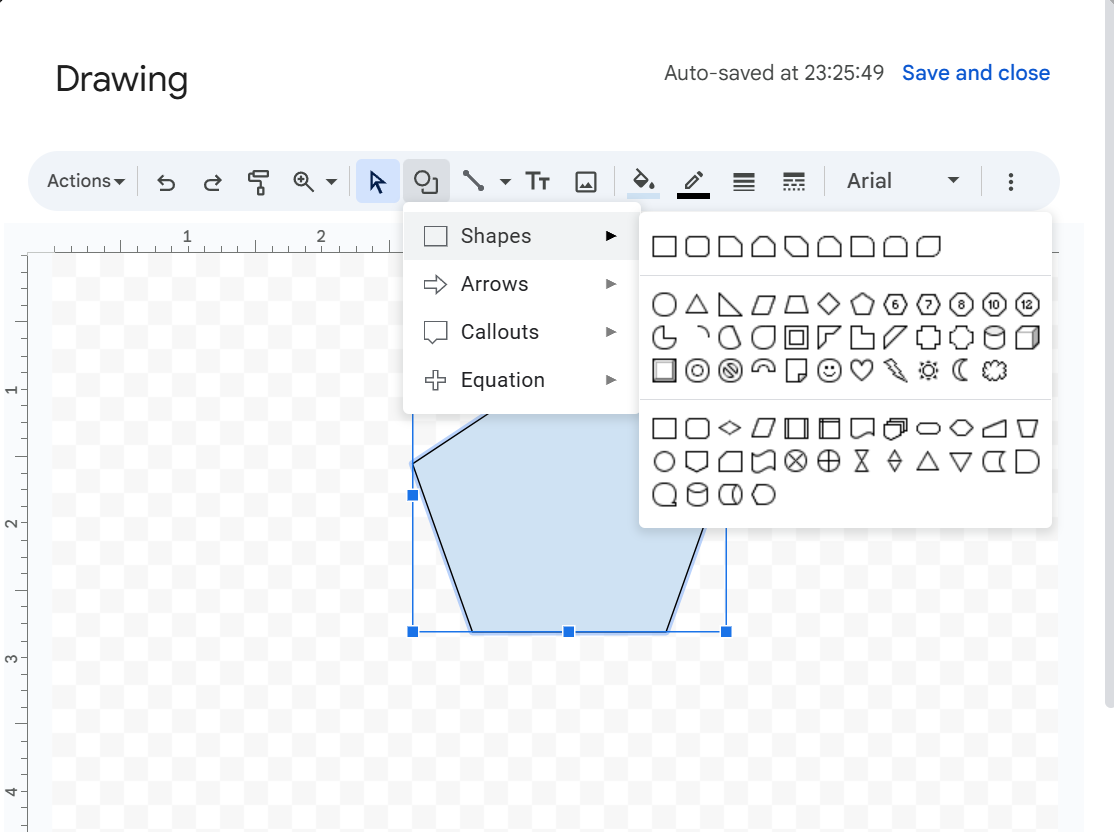
🧠 Wissenswertes: Verschiedene Formen in einem Flussdiagramm haben bestimmte Bedeutungen. Ovale stehen für Start- und Endpunkte, Rechtecke kennzeichnen Prozesse, Rauten zeigen Entscheidungspunkte an und Pfeile verbinden die einzelnen Schritte. Dieses universelle System macht Flussdiagramme branchenübergreifend leicht lesbar.
Schritt 3: Verbinden Sie Ihre Ideen
Klicken Sie auf das Linien-Tool und wählen Sie Pfeile , um Ihre Formen zu verbinden. Ziehen Sie von einer Form zur anderen, um Beziehungen zwischen Konzepten darzustellen.
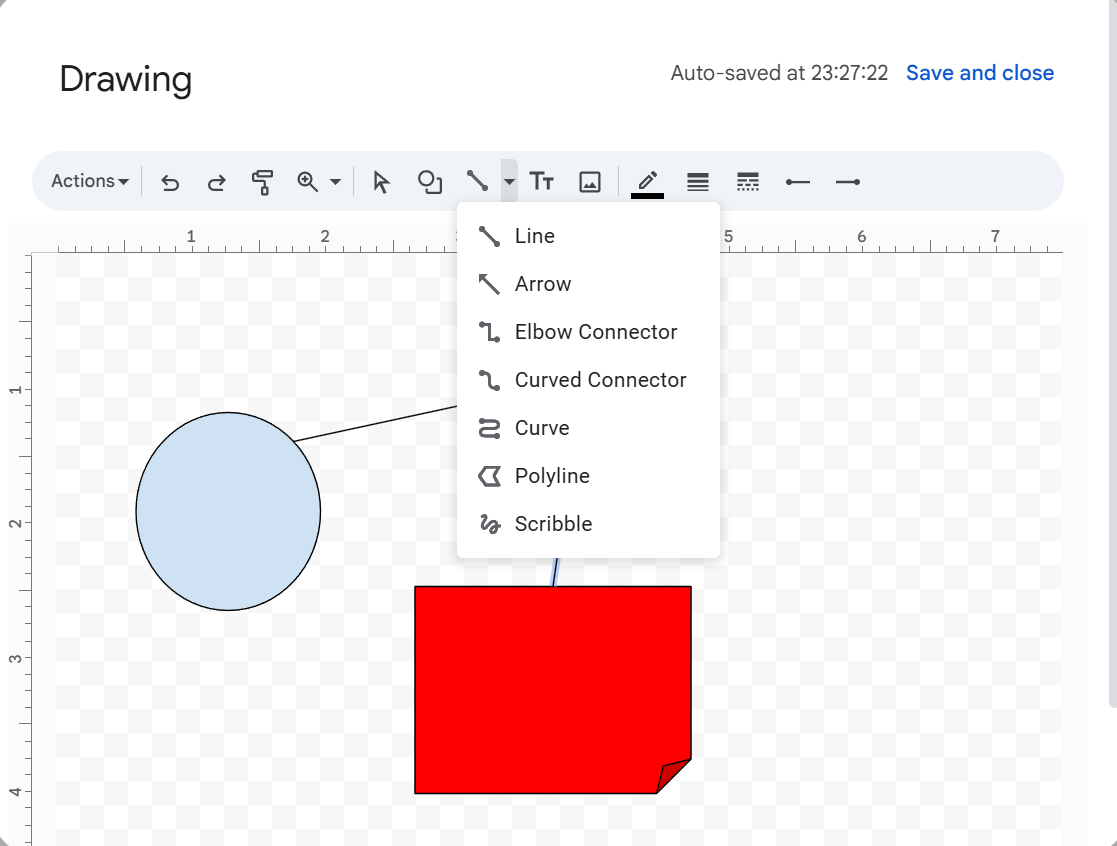
Schritt 4: Text hinzufügen
Doppelklicken Sie in eine Form, um mit der Eingabe zu beginnen. Möchten Sie zusätzliche Beschreibungen hinzufügen? Klicken Sie auf das Textfeld-Tool (T-Symbol) und platzieren Sie den Text an einer beliebigen Stelle auf der Arbeitsfläche.
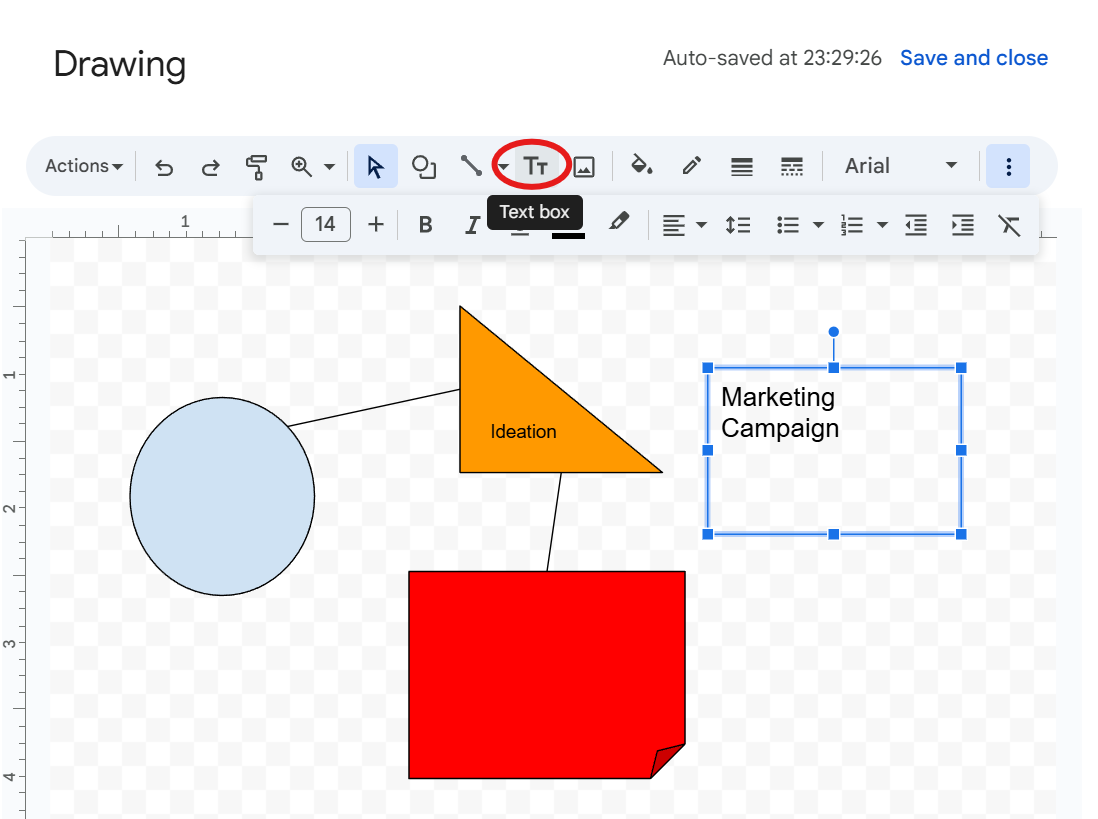
Wenn Sie mit dem Ergebnis zufrieden sind, klicken Sie auf Speichern und schließen. Die Zeichnung wird nun in Ihrem Google Docs-Dokument angezeigt. Wenn Sie sie bearbeiten möchten, klicken Sie auf Ihre Zeichnung und wählen Sie Bearbeiten, um Änderungen vorzunehmen. Ihre Aktualisierungen werden sofort übernommen.
🧠 Wissenswertes: Venn-Diagramme wurden 1880 erfunden. Der britische Mathematiker John Venn führte diese Visualisierungstechnik ein, um Beziehungen zwischen verschiedenen Mengen darzustellen.
Methode 3: Verwenden von Google Zeichnungen
Wenn Sie kreativere Techniken einsetzen möchten, probieren Sie Google Zeichnungen aus.
Schritt 1: Öffnen Sie Google Zeichnungen
Gehen Sie zu Google Drive, klicken Sie auf Neu > Mehr > Google Zeichnungen, und eine neue Registerkarte mit einer leeren Leinwand wird geöffnet – hier können Sie Ihren grafischen Organizer entwerfen.
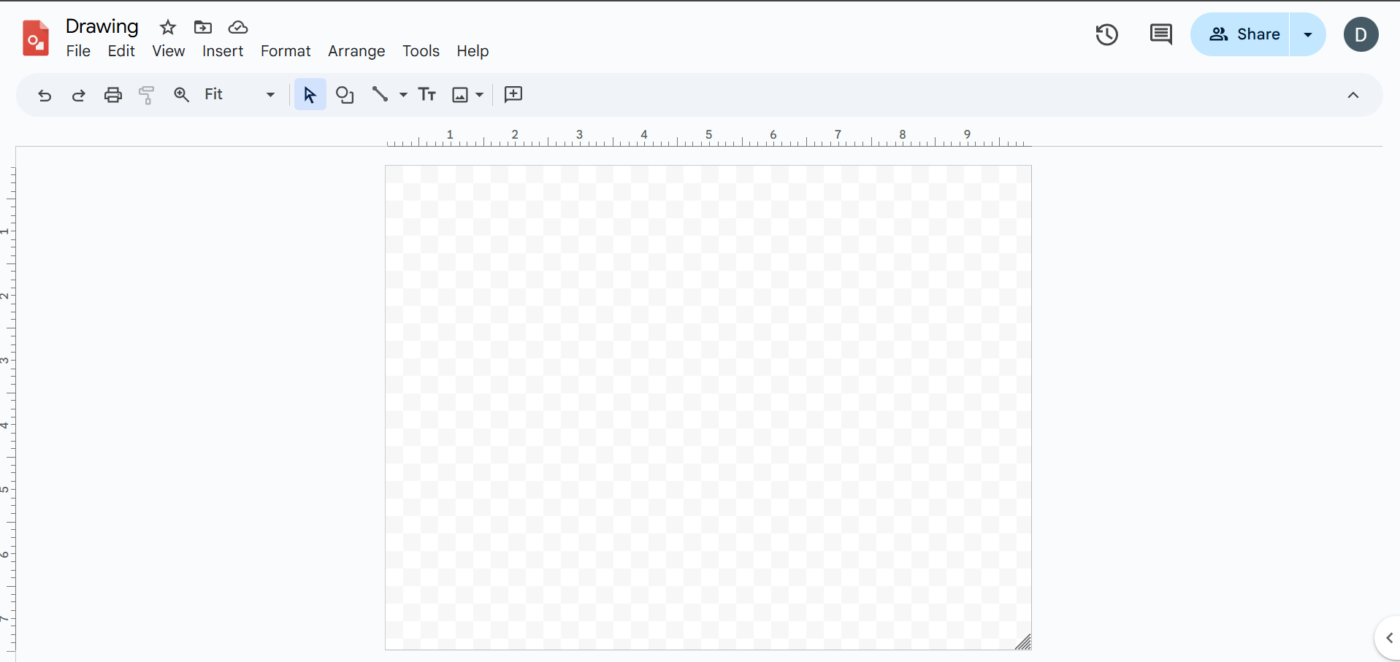
Schritt 2: Gestalten Sie Ihren Organizer
Verwenden Sie das Form-Tool , um Kreise, Rechtecke oder andere Elemente hinzuzufügen. Ordnen Sie Ihre Formen frei an; es gibt hier keine Einschränkungen durch Tabellen.
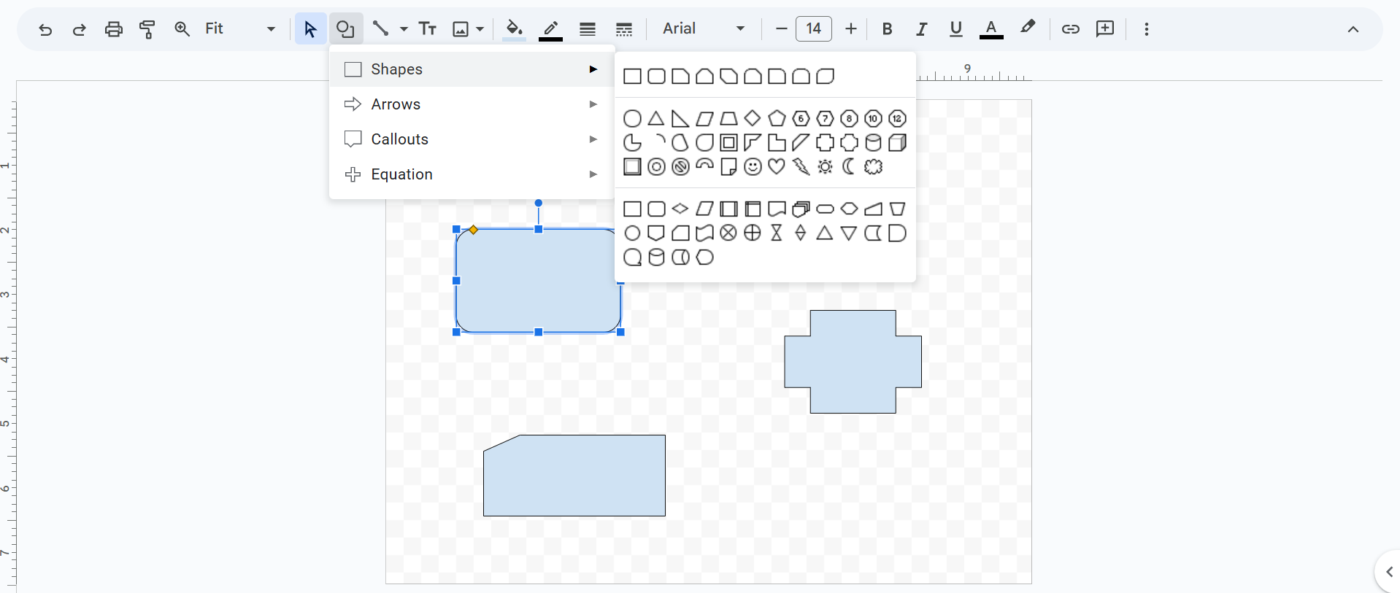
🔍 Wussten Sie schon? Mindmaps spiegeln die Funktionsweise Ihres Gehirns wider. Im Gegensatz zu herkömmlichen Notizen folgen Mindmaps einer radialen Struktur, die sich von einer zentralen Idee aus verzweigt, genau wie Neuronen im Gehirn Gedanken und Erinnerungen miteinander verbinden.
Schritt 3: Text und Bilder hinzufügen
Klicken Sie auf das Textfeld-Tool , um Beschreibungen, Erläuterungen oder Notizen hinzuzufügen. Um eine Bilddatei hinzuzufügen, klicken Sie auf Einfügen > Bild , um Symbole, Bilder oder sogar benutzerdefinierte Grafiken hinzuzufügen.
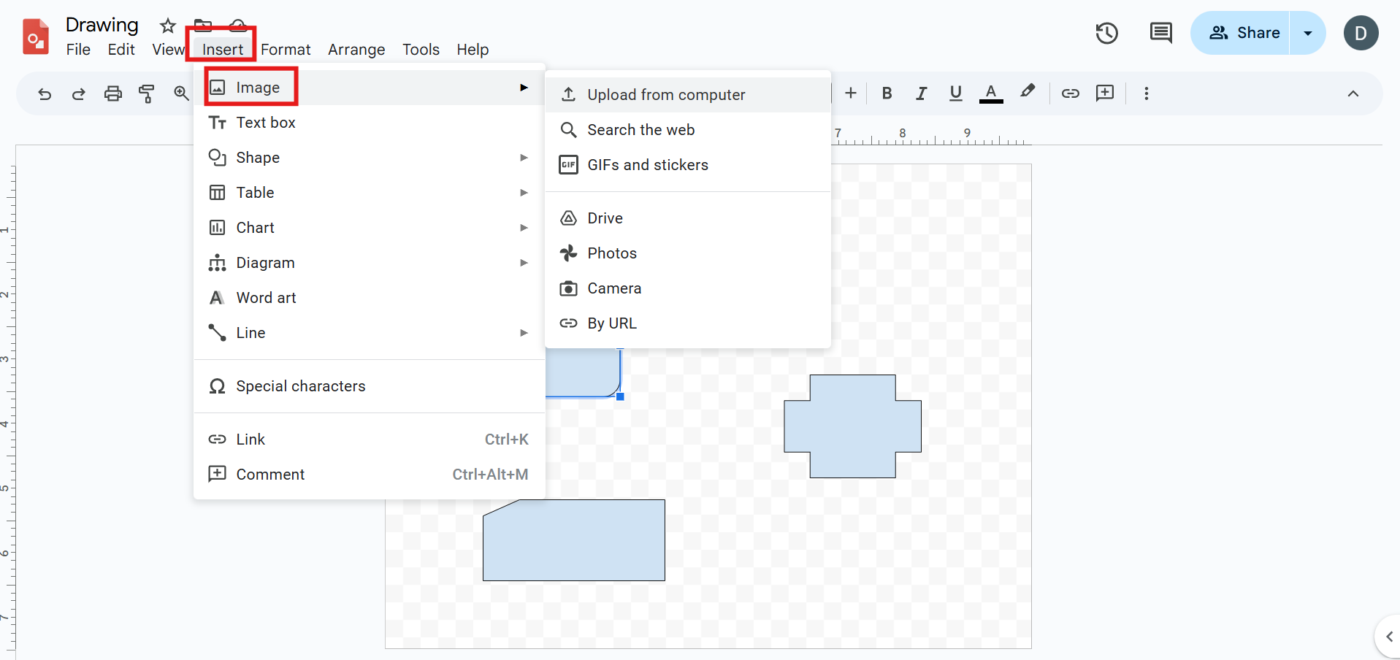
Schritt 4: Speichern und in Google Docs einfügen
Sobald Ihr Organizer fertiggestellt ist, kehren Sie zu Google Docs zurück. Klicken Sie auf Einfügen > Zeichnung > Aus Drive. Wählen Sie Ihre Google Zeichnungen-Datei aus und klicken Sie auf Einfügen.
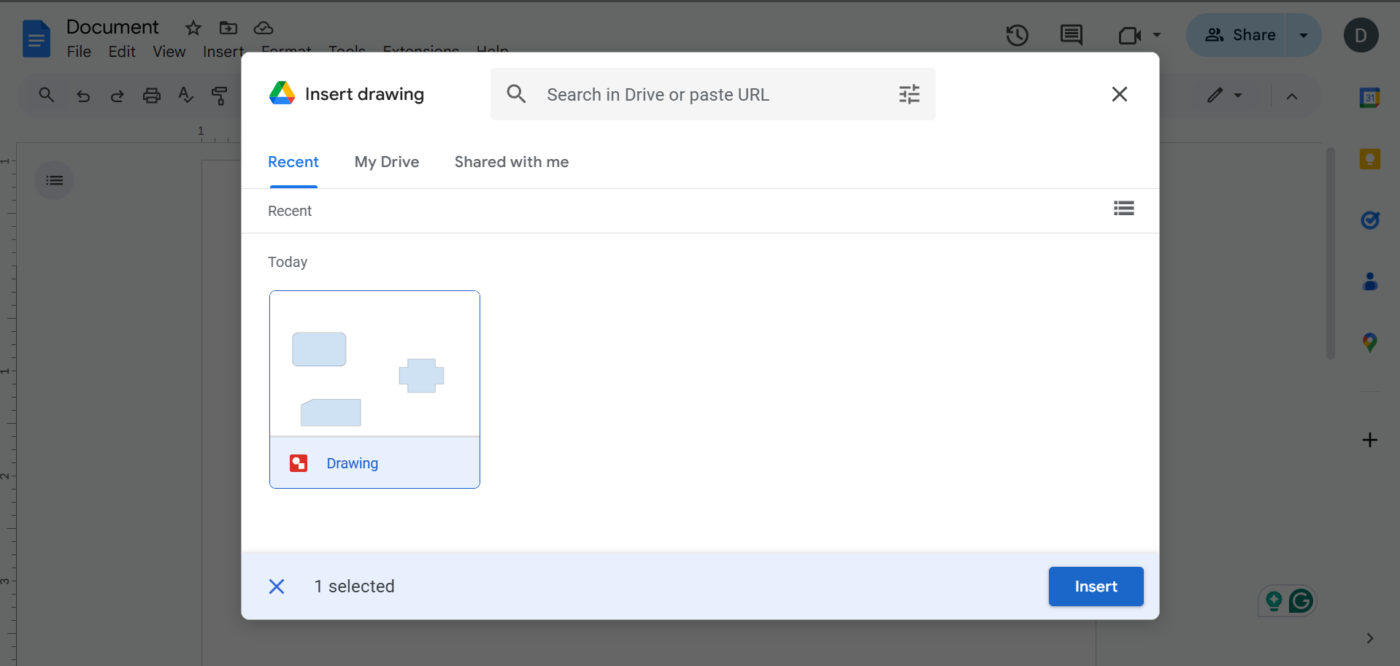
🧠 Wissenswertes: Zeichnungen, die in Google Docs erstellt wurden, können in andere Google Classroom- oder Workspace-Apps kopiert werden. Sie können ein Diagramm in Docs erstellen und es direkt in Google Slides oder Google Tabellen einfügen, ohne dass das Format verloren geht.
Einschränkungen bei der Verwendung von Google Docs für grafische Organizer
Google Docs ist ein vielseitiges Tool zum Erstellen grafischer Organizer. Es weist jedoch einige Einschränkungen auf, die den Prozess weniger effizient machen können als spezielle Software für die visuelle Zusammenarbeit.
Hier sind einige Schlüssel-Herausforderungen, denen Sie möglicherweise begegnen werden:
- Grundlegende Design-Tools: Google Docs bietet nur einfache Zeichnungs-Features, was die Erstellung komplexer grafischer Organizer erschwert
- Zeitaufwändiges Formatieren: Das Anpassen von Formen, Ausrichten von Elementen und Sicherstellen eines ansprechenden Erscheinungsbilds kann länger dauern als die Verwendung spezieller Designplattformen
- Eingeschränkter Zugriff auf die Bearbeitung: Eingebettete Google Zeichnungen können nur von Benutzern mit Bearbeitungsberechtigungen geändert werden, wodurch die Zusammenarbeit am Arbeitsplatz eingeschränkt wird
- Formatierungsbeschränkungen: Eingeschränkte Optionen für Textumbruch und Ausrichtung können zu unübersichtlichen Layouts führen
- Integrationsprobleme: Google Zeichnungen werden nicht immer nahtlos mit Dokumenten synchronisiert, was zu möglichen Inkonsistenzen beim Format können
📮 ClickUp Insight: 88 % der Menschen nutzen mittlerweile KI in irgendeiner Form, beeindruckende 55 % sogar mehrmals täglich. Die rasante Verbreitung von KI zeigt, dass sie sich stark in der Gesellschaft etabliert hat. Unternehmen ziehen nach, und Führungskräfte sehen KI als die nächste revolutionäre Technologie für den Arbeitsplatz.
ClickUp greift diesen Wandel auf, indem es KI in jeden Aspekt der Arbeit integriert, vom Brainstorming auf Whiteboards bis hin zur Automatisierung sich wiederholender Aufgaben und der Generierung von Inhalten. Seine KI-gestützten Tools helfen Teams, Ideen zu organisieren, intelligentere Entscheidungen zu treffen und Pläne schneller in die Tat umzusetzen.
ClickUp als Alternative zu Google Docs für einen grafischen Organizer
Google Docs bietet zwar grundlegende Tools zum Erstellen grafischer Organizer, aber es fehlen die Flexibilität und die erweiterten Features, die für eine nahtlose visuelle Planung erforderlich sind.
ClickUp, die App für alles im Arbeitsleben, kombiniert Projektmanagement, Wissensmanagement und Chat – alles unterstützt durch KI, die Ihnen hilft, schneller und intelligenter zu arbeiten.
Mit interaktiven Elementen, Zusammenarbeit in Echtzeit und KI-gestützten Verbesserungen werden Ideen zum Leben erweckt. Und das Beste daran? Dank der integrierten visuellen Aufgabenverwaltung lassen sich Gedanken ganz einfach organisieren und in die Tat umsetzen.
Entdecken Sie die Features! 💪
Entwerfen Sie ohne Limits: ClickUp Whiteboards + ClickUp Brain
Lehrer, die Unterrichtseinheiten planen, Schüler, die Aufsätze schreiben, Ersteller von Inhalten, die Ideen sammeln, und Fachleute, die Projekte organisieren – sie alle benötigen einen Space, in dem Ideen wachsen können.
ClickUp Whiteboards erwecken sie zum Leben. 🤩

Dieser kollaborative Workspace bietet Ihnen eine unbegrenzte digitale Leinwand, auf der Sie Ideen skizzieren, Gedanken organisieren und in Echtzeit mit Ihrem Team zusammenarbeiten können. Von der Erstellung einer Mindmap für ein Buch bis hin zur Planung einer Marketingstrategie oder eines Lehrplans für verschiedene Klassenstufen – diese Whiteboard-Software sorgt für einen reibungslosen Ablauf.
Ein großer Vorteil der Verwendung von Whiteboards als visuelles Feedback-Tool ist die Zusammenarbeit in Echtzeit. Sie können Live-Bewegungen per Drag & Drop verfolgen und sofort sehen, wie Ideen Gestalt annehmen.
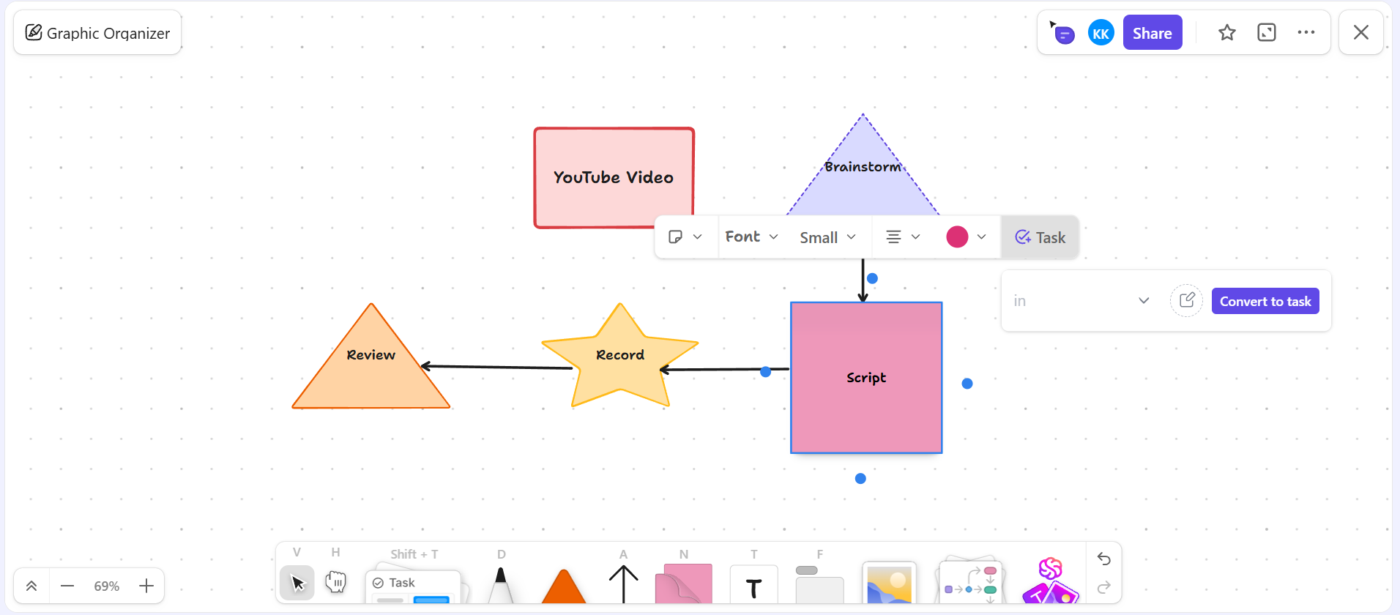
Und das ist noch nicht alles: Dank der Aufgabenintegration bleiben Brainstorming-Sitzungen nicht nur auf dem Board. Sie können jede Idee direkt aus dem Whiteboard in umsetzbare ClickUp-Aufgaben umwandeln und so Ihren Workflow verbunden und organisiert halten.
Whiteboards bieten vorgefertigte Vorlagen für Brainstorming, Projektplanung, Unterrichtsstrukturierung und Mindmaps, um Ihnen die Arbeit zu erleichtern und Zeit und Aufwand zu sparen.
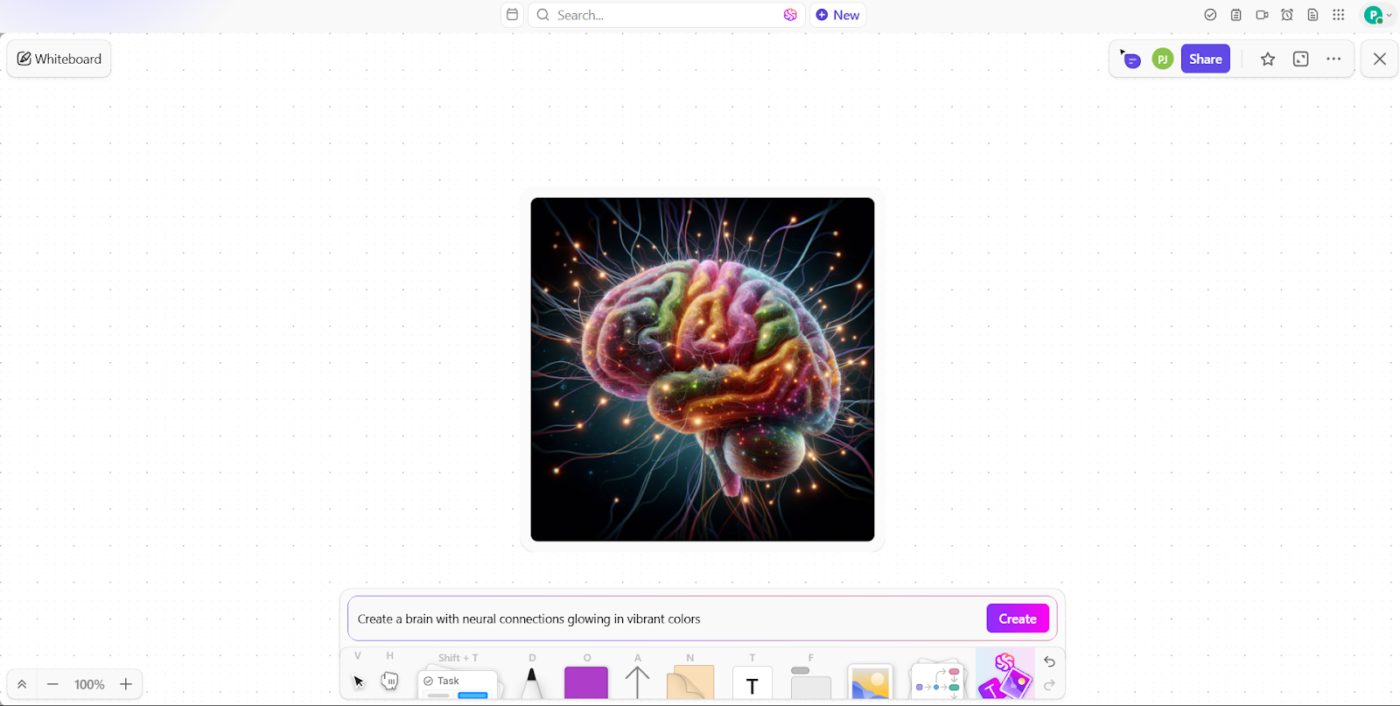
Möchten Sie Bilder erstellen, ohne die Software zu wechseln? ClickUp Brain hat die Lösung für Sie.
Das KI-gestützte Tool generiert Grafiken, mit denen Sie Nur-Text in Bilder umwandeln und komplexe Ideen mühelos visualisieren können.
Stellen Sie sich ein Marketingteam vor, das KI für das Brainstorming während einer neuen Kampagne nutzen möchte. Anstatt mühsam ihre Vision zu beschreiben, erstellt ClickUp Brain schnell eine visuelle Darstellung möglicher Anzeigen-Layouts. Business-Teams, die neue Workflows entwerfen, können Schritt-für-Schritt-Prozesse sofort visualisieren und so ihre Strategien schneller verfeinern.
🔍 Wussten Sie schon? Flussdiagramme gibt es seit den 1920er Jahren. Die Ingenieure Frank und Lillian Gilbreth führten sie erstmals ein, um industrielle Prozesse zu dokumentieren, und machten sie damit zu einem der ersten Tools zur Visualisierung von Workflows.
Mit ClickUp Mindmaps planen, kartieren und umsetzen
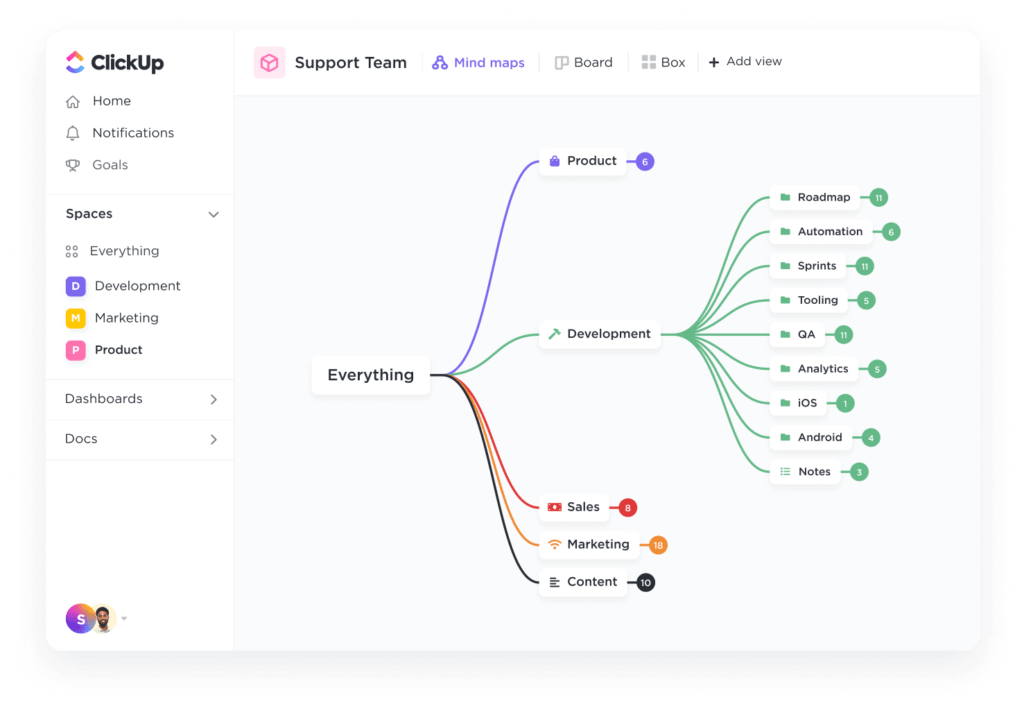
Lassen Sie uns nun über die Struktur sprechen. Mit ClickUp Mindmaps können Sie Gedanken, Aufgaben und Projekte auf sinnvolle Weise visuell miteinander verbinden.
Für Schüler bedeutet dies, komplexe Themen in verdauliche Häppchen zu zerlegen, für Lehrer bedeutet es, Kursinhalte mühelos zu strukturieren.
Mit der mühelosen Drag-and-Drop-Funktion von Mindmaps können Sie Ideen und Aufgaben schnell an Ihren Workflow anpassen. Sie können jeden Bereich Ihrer Karte in eine Aufgabe umwandeln und dabei Farben, Formen und Stile hinzufügen, um Informationen für ein effektives visuelles Projektmanagement zu kategorisieren.
🧠 Wissenswertes: Grafische Organizer gibt es schon seit Jahrhunderten! Obwohl sie heute meist mit modernen Klassenzimmern in Verbindung gebracht werden, geht das Konzept auf antike Philosophen wie Aristoteles zurück, der Diagramme verwendete, um Logik und Ideen auf Karten darzustellen.
Mit ClickUp zum Erfolg – Flow (Diagramm)
Google Docs ist ein guter Ausgangspunkt für die Erstellung grafischer Organizer. Wenn Sie jedoch nach einer leistungsstärkeren Lösung suchen, ist ClickUp genau das Richtige für Sie.
Mit interaktiven Whiteboards, Mindmaps und nahtloser Aufgabenintegration können Sie Ideen in die Tat umsetzen, ohne zwischen Tools wechseln zu müssen. Schließlich ist es die App für alles, was mit Arbeit zu tun hat!
Bringen Sie Ihre Workflows ab sofort in einem einzigen Tool zusammen.
Melden Sie sich kostenlos bei ClickUp an! ✅